c盘分区小了怎么扩展?电脑高手教你四种方法
2023-08-24
更新时间:2023-08-24 11:28:46 作者:知道百科
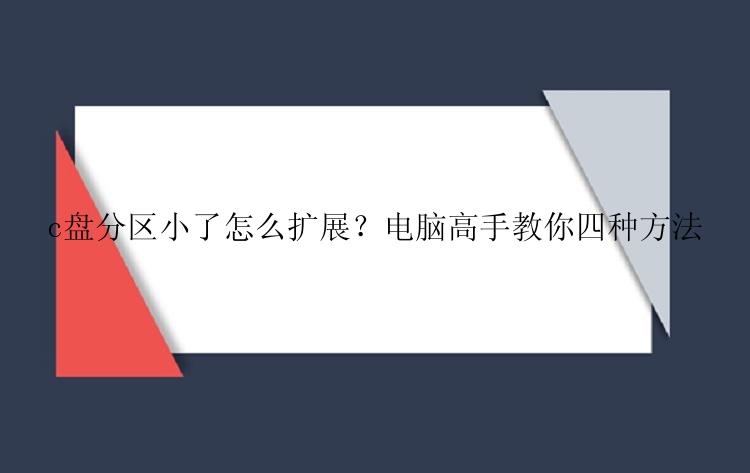
C盘作为电脑的系统盘,随着运行的时间久了,会产生缓存文件、临时文件。由于用户没有注意到,在下载各类软件的时候,没有修改默认的安装路径,直接将软件安装在C盘,即使是软件卸载后,C盘中仍然会保存软件卸载后的残留文件。
用户要想拓展C盘空间,就应该对C盘进行清理。用户通过毒软件进行清理,市面上的清理软件很多,例如,360安全卫士、金山卫士、电脑管家等,用户可以选择其中一种来清理磁盘,达到释放磁盘空间的目的。
这种方法是比较常用的,也很简单,可以通过清理缓存文件、临时文件以及垃圾文件,卸载部分不常用的软件,达到扩展磁盘空间的目的。但是这种方法也有一定的缺点:软件清理方式只能维持一段时间,电脑运行一段时间后,C盘又会有新的缓存和垃圾文件,无法从根本上解决问题。
二、DiskPart操作命令扩展C盘Windows系统自带的操作命令——DiskPart,用户可以直接通过脚本或输入命令来处理磁盘、分区或卷。操作步骤如下所示。
(1)按“Windows + R”键,在“运行”对话框输入“diskpart”。(2)输入“list volume”命令,查看电脑磁盘的磁盘。(3)输入“select volume c”命令,选择C盘。(4)输入“extend [size= A ]” 将C盘扩展到大小为A的分区。DiskPart操作命令的步骤简单,但是每一步步骤都有一定的操作依据。适用于对电脑磁盘相关知识有一定了解的用户,并且在操作的时候应该注意:DiskPart操作命令只能应用于待扩展分区右侧有相邻的未分配空间,extend拓展命令才会生效。
三、磁盘管理拓展C盘磁盘管理能够为用户提供删除分区、压缩分区、扩大分区、格式等操作。如下所示是具体的操作流程。
(1)按“Windows + R”键,在“运行”对话框中输入“diskmgmt.msc”。(2)先删除C盘旁边的分区(注意:删除分区会导致磁盘所有的数据丢失,建议用户对磁盘中重要的数据提前备份)(3)单击C并。右键,在弹出的快捷菜单中选择“拓展卷”。(4)按照拓展卷向导,设置需要拓展的分区大小,设置完成后单击“完成”按钮即可。磁盘管理在扩展C盘过程中,会涉及到删除相邻卷,如果是不懂电脑的用户,在操作过程中,很可能出现人为误操作,导致磁盘的数据丢失。
DiskPart和磁盘管理均可以实现C盘扩展,尽管这两种方法看似简单,但是只适合于具有一定计算机知识的专业用户,对于小白用户不太友好。那么,针对于不懂电脑的小白用户,又该如何进行相关的操作呢?在这里,小编向大家推荐一款专业的磁盘管理软件——分区大师。
四、推荐一款简单易用的磁盘分区扩展软件分区大师是一款专业的磁盘管理软件,可以轻松解决c盘分区小了怎么扩展,操作简单,无损扩盘,如下所示是具体的操作流程。
步骤1:启动分区大师(EaseUS Partition Master Professional)
步骤2:在C盘增加空间
1. 缩小分区,留出未分配空间扩展C盘:
右键点选C盘旁边的分区,并选择「调整大小/移动」。拖动C盘旁边的分区的尾端并缩小,在C盘旁边留下未分配空间,然后点选「确定」。2. 右键点选C盘并选择「调整大小/移动」。
若要向C盘增加空间,请将鼠标拖动C盘尾端黑色小圆点,将C盘尾端拖到未分配空间中。
步骤3:确认扩展系统C盘
点选「执行操作」按钮,软件将列出待定操作,点选「应用」执行更改并扩展C盘。
此外,分区大师还为用户提供其他的实用功能,具体如下所示:
调整/移动分区:根据您的需要调整分区容量大小。合并分区:在不丢失资料的情况下,将分区合并成更大的分区。创建/格式化/删除分区:管理和优化您的硬盘。克隆磁盘/分区:它可以帮助您克隆磁盘和分区,安全迁移数据、系统和应用程序。迁移系统到SSD:迁移操作系统到SSD,提升 Windows运行性能。动态卷管理:轻松调整/扩充/压缩/创建动态卷。欢迎下载分区大师来体验具体的应用功能,下载直接点击下方的下载按钮!